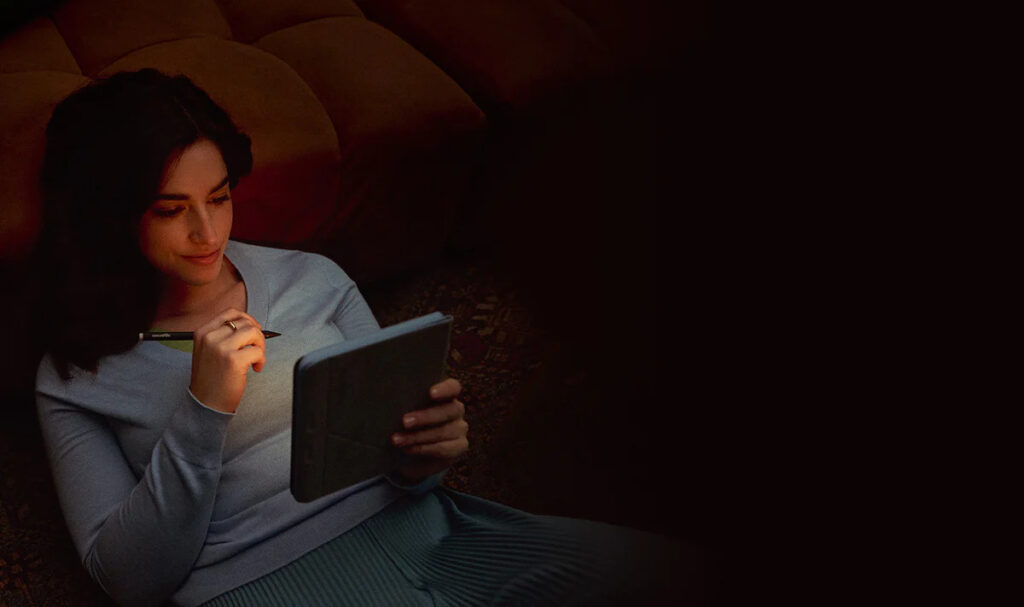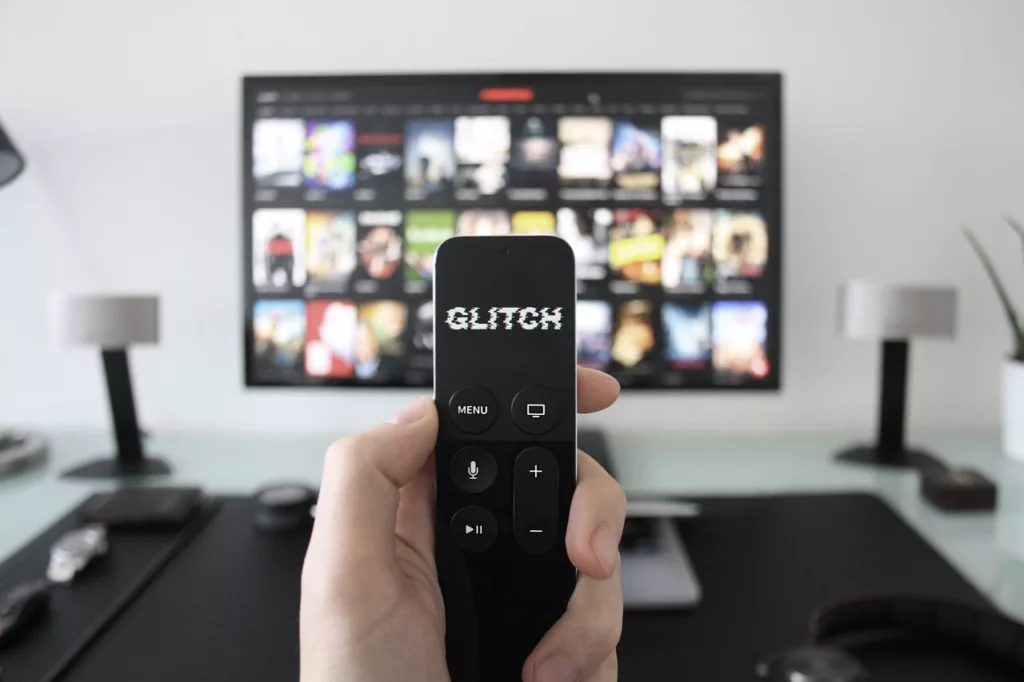
A tecnologia não é perfeita e, por vezes precisa de uns pequenos ajustes. A sua TV não é exceção. Se tem encontrado alguns problemas, veja como os corrigir.
Acabou de adquirir um novo televisor. Já o instalou e a sua série preferida está prestes a começar. Mas quando liga a TV a imagem não está bem. Algo se passa!
Às vezes, as TVs precisam de alguns ajustes. Não entre em pânico. Regra geral, estes problemas são apenas opções de configuração e são fáceis de corrigir. Vejamos 4 dos problemas mais comuns e o que pode fazer para os resolver, para que não perca nenhum segundo da série que está prestes a começar.
1 Como corrigir uma imagem esticada
Se a imagem da TV aparenta ter sido esticada para os lados, o problema reside no tamanho da imagem. É provável que as configurações da sua TV não tenham a proporção do ecrã correta. O equipamento tenta caber a imagem e distorce-a no processo.
A primeira etapa é aceder ao menu de configurações do televisor. Dependendo do modelo que tem, há vários nomes diferentes para os tamanhos das imagens. Deve procurar a opção “Ajustar” ou algo semelhante: esta opção informa o seu equipamento de que deverá ajustar automaticamente o tamanho da imagem.
Se o problema não ficar resolvido desta forma, teste as opções 16:9 ou 4:3, que até deverão funcionar melhor em modelos mais antigos.
2 Como corrigir o brilho da TV
Está a ter dificuldades em distinguir o que se passa na sua TV? As cenas mais escuras são muito difíceis de perceber? Provavelmente significa que o brilho está demasiado fraco.
Alguns televisores mais atuais têm sensores de luz que ajustam o brilho dependendo do quão claro ou escuro está o ambiente onde estão inseridas. Este é um recurso de economia de energia, que até pode ser muito útil — quando funciona corretamente.
Mesmo assim, o brilho da TV pode ser uma questão de preferência pessoal. Eis como pode assumir o controlo do brilho: procure no menu da TV a opção de “sensor de luz ambiente” ou “sensor inteligente” — pode ser no menu “Luz de fundo” ou “Economia de energia”, dependendo do modelo que possui — e desative esse recurso.
Verifique também se há algum modo de economia automática de energia ou APS e desligue-os também. Agora já pode escolher e ajustar as configurações de brilho da TV de acordo com a sua preferência.
3 Como reduzir a luz azul
Está a ficar com os olhos cansados quando vê televisão? A luz azul pode ser a culpada. A luz azul tem um comprimento de onda próximo aos raios UV, o que a torna um pouco agressiva para os seus olhos.
Eis como pode alterar as configurações da imagem para reduzir o cansaço visual e corrigir este problema:
- Encontre o controlo de luz de fundo no menu de configurações de imagem.
- À noite, tente reduzi-lo. Isso impedirá que seus olhos se ajustem a um ecrã muito brilhante, enquanto a luz ao seu redor é mais escura.
- Se a sua TV for de plasma, em vez de LCD, tente diminuir o contraste. Desta forma, irá reduzir a emissão de luz e, consequentemente, diminuir o cansaço visual.
4 Como corrigir o “efeito novela”
Pode parecer um pouco estranho mas, muitas vezes, quando se compra uma nova TV a imagem no ecrã parece ter sido filmada numa câmara de baixo orçamento — o que se apelida de “efeito novela”.
O que causa este efeito? As TVs mais recentes têm quadros por segundo (frames per second ou fps) mais altos. Isso ajuda a que a imagem tenha uma aparência uniforme e suave. Assim, a configuração de imagem padrão da TV pode ser 60 fps ou superior.
Embora ter um valor de fps mais alto seja ideal para jogos, por exemplo, não funciona tão bem com outros conteúdos. A maioria dos filmes e programas não são exibidos em fps tão altos — mas sim em 24 ou 30 fps. A sua TV compensa suavizando demasiado o conteúdo e o resultado é, no mínimo, estranho.
Aqui está a solução: nas configurações da TV encontre “Suavização de movimento” e desligue-o. Simples e eficaz. Pode sempre voltar a ativar este recurso para obter as melhores configurações de TV para jogos.
// RPT